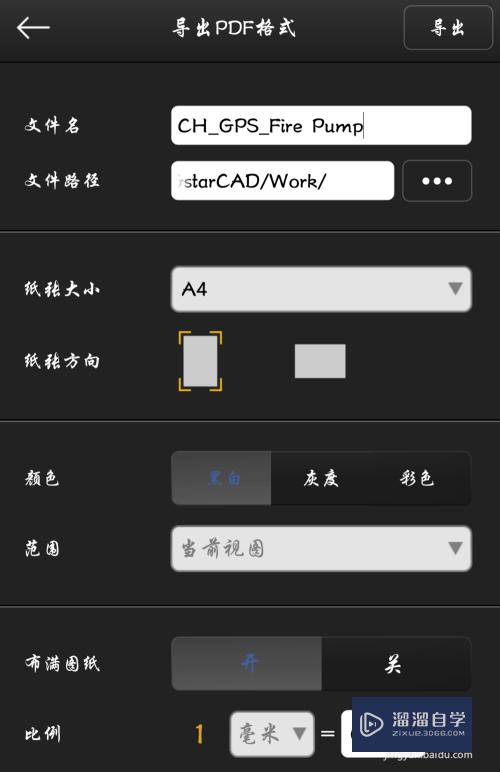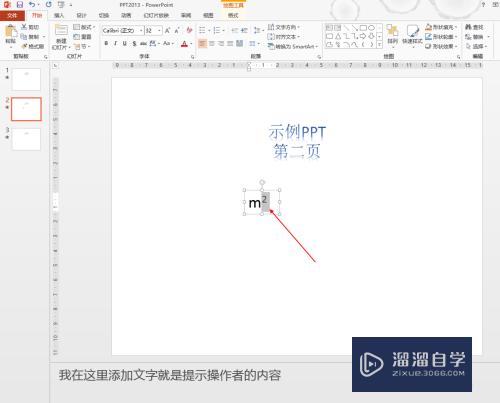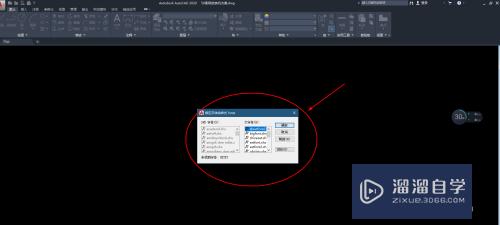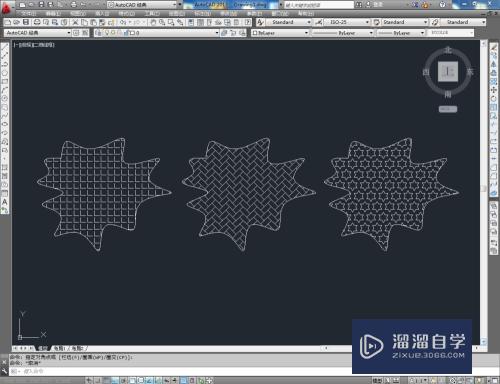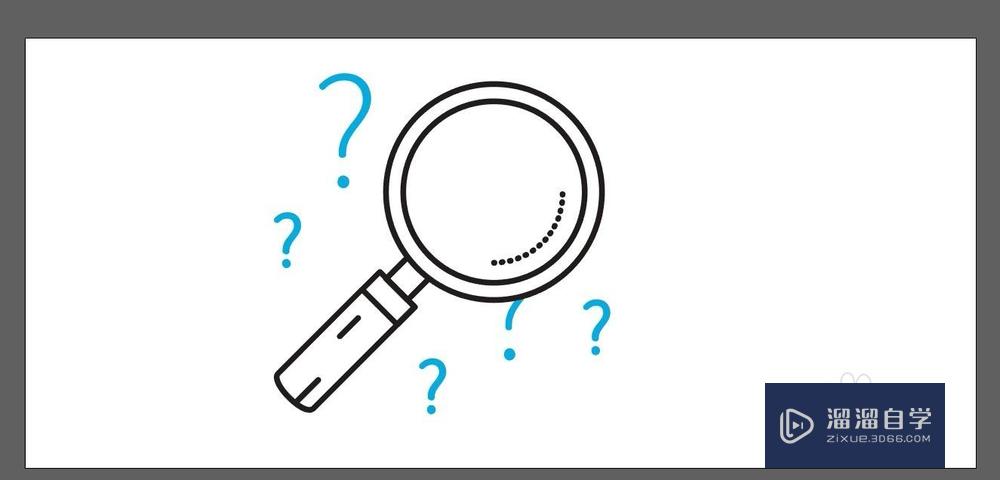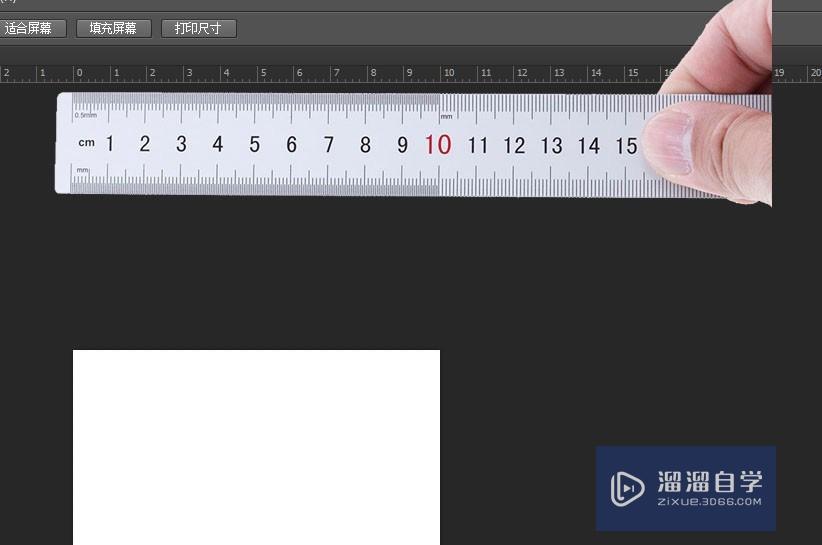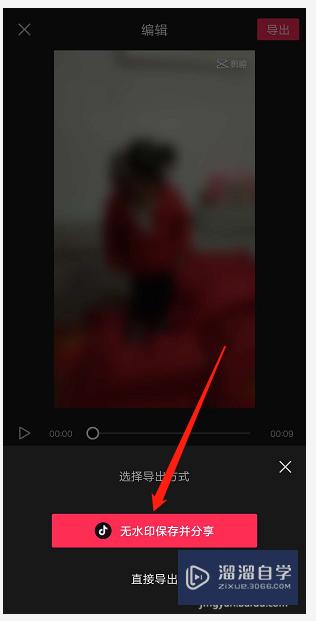AI单独选择锚点和路径进行编辑(ai单独选择锚点和路径进行编辑怎么操作)优质
在AI中。用户可以使用效果工具为图片添加各种特效。让图片达到我们理想的效果。我们还可以借助软件的工具。进行编辑锚点和路径。那么AI单独选择锚点和路径进行编辑?可以尝试小渲的经验。
工具/软件
硬件型号:华硕(ASUS)S500
系统版本:Windows7
所需软件:AI CS5
方法/步骤
第1步
打开ai图像文件。选择图像中的锚点和路径编辑图像。

第2步
选择工具箱中的【直接选择工具】。将光标移动到锚点上单击就可以选择该锚点。
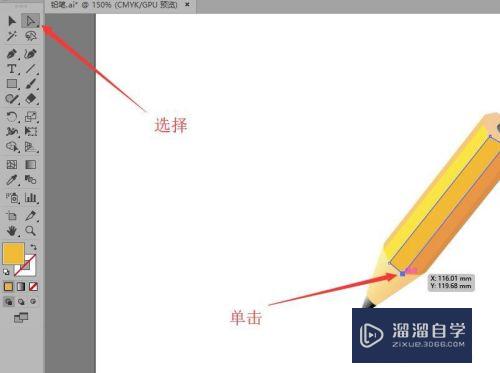
第3步
如果要选择多个锚点。可以按住shift键单击单击这些锚点。
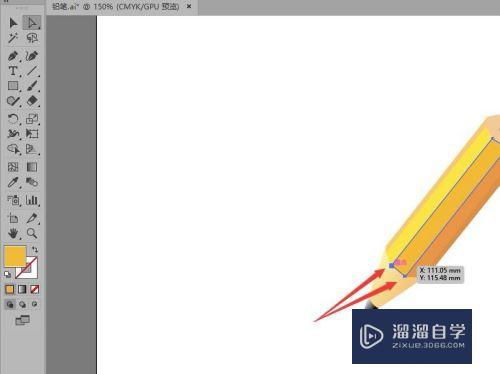
第4步
要全选图中的锚点和路径。可以单击并拖拽出一个矩形选框来选择。

第5步
将直接选择工具的光标放在路径上。单击鼠标并拖拽路径。可以移动路径。

第6步
单击路径后按住alt键拖拽鼠标。可以复制路径所在的图形。

第7步
如果要移动锚点。可以单击锚点并按住鼠标左键进行拖拽。

以上关于“AI单独选择锚点和路径进行编辑(ai单独选择锚点和路径进行编辑怎么操作)”的内容小渲今天就介绍到这里。希望这篇文章能够帮助到小伙伴们解决问题。如果觉得教程不详细的话。可以在本站搜索相关的教程学习哦!
更多精选教程文章推荐
以上是由资深渲染大师 小渲 整理编辑的,如果觉得对你有帮助,可以收藏或分享给身边的人
本文标题:AI单独选择锚点和路径进行编辑(ai单独选择锚点和路径进行编辑怎么操作)
本文地址:http://www.hszkedu.com/60161.html ,转载请注明来源:云渲染教程网
友情提示:本站内容均为网友发布,并不代表本站立场,如果本站的信息无意侵犯了您的版权,请联系我们及时处理,分享目的仅供大家学习与参考,不代表云渲染农场的立场!
本文地址:http://www.hszkedu.com/60161.html ,转载请注明来源:云渲染教程网
友情提示:本站内容均为网友发布,并不代表本站立场,如果本站的信息无意侵犯了您的版权,请联系我们及时处理,分享目的仅供大家学习与参考,不代表云渲染农场的立场!